Netzwerkplan
Die Funktion Netzwerkplan erstellt eine interaktive Visualisierung als Netzwerkdiagramm Ihrer Projektgeräte, Kameras und Verbindungen. Sie generiert automatisch ein strukturiertes Diagramm, das zeigt, wie alle Netzwerkkomponenten verbunden sind, mit anpassbarem Layout, Styling und Exportoptionen. Sie können Gerätepositionen manuell anpassen, benutzerdefinierte Textlabels hinzufügen, das Erscheinungsbild konfigurieren und das Diagramm als JPG oder PDF für Dokumentation und Präsentationen exportieren.
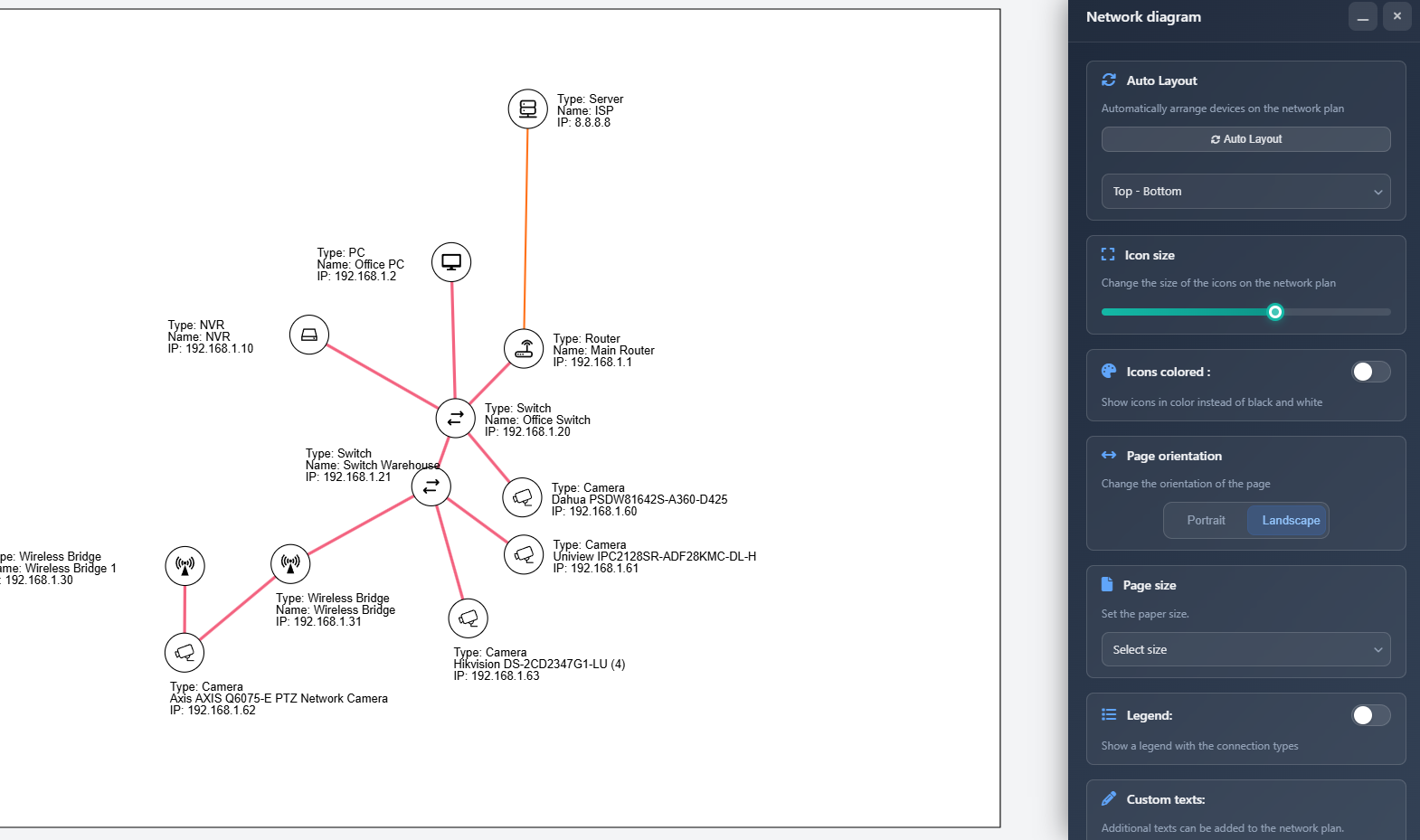
Wann Sie dies verwenden sollten
- Wenn Sie ein visuelles Netzwerkdiagramm erstellen müssen, das alle Geräte und deren Verbindungen zeigt
- Beim Erstellen von Netzwerkdokumentationen für Installationsteams oder Kunden
- Wenn Sie die Netzwerktopologie und den Datenfluss in Ihrem System visualisieren möchten
- Wenn Sie professionelle Netzwerkdiagramme für Angebote oder technische Dokumentation exportieren müssen
- Wenn Sie das Layout und Erscheinungsbild Ihres Netzwerkdiagramms anpassen möchten
Den Netzwerkplan öffnen
So greifen Sie auf die Funktion Netzwerkplan zu:
- Klicken Sie in der linken Werkzeugleiste auf das Network diagram-Symbol (fa fa-network-wired).
- Die Netzwerkplan-Oberfläche öffnet sich und zeigt eine Leinwand mit Ihrem Netzwerkdiagramm sowie eine Seitenleiste mit Konfigurationsoptionen.
Wenn Sie den Netzwerkplan für Ihr Projekt zum ersten Mal öffnen, ordnet das System alle Geräte und Kameras automatisch mit dem Auto-Layout-Algorithmus an.
Automatisches Layout
Die Auto-Layout-Funktion ordnet alle Geräte und Kameras in Ihrem Netzwerkdiagramm automatisch an. Dies erzeugt eine saubere, organisierte Struktur, die Verbindungen zwischen Geräten klar darstellt.
- Auto Layout button – Klicken, um alle Geräte und Kameras auf der Leinwand automatisch neu anzuordnen
- Orientation – Wählen Sie die Layoutrichtung:
- Left-Right (LR) – Geräte verlaufen von links nach rechts
- Right-Left (RL) – Geräte verlaufen von rechts nach links
- Top-Bottom (TB) – Geräte verlaufen von oben nach unten (Standard)
- Bottom-Top (BT) – Geräte verlaufen von unten nach oben
Der Auto-Layout-Algorithmus berücksichtigt alle Verbindungen zwischen Geräten und ordnet sie so an, dass Überlappungen minimiert werden und eine klare visuelle Hierarchie entsteht. Nach dem Ausführen des Auto-Layouts können Sie die Gerätepositionen weiterhin manuell anpassen, indem Sie sie auf der Leinwand ziehen.
Symbolgröße
Der Schieberegler für die Symbolgröße steuert die Größe von Geräte- und Kamera-Symbolen im Netzwerkdiagramm:
- Passen Sie den Schieberegler an, um die Symbolgröße von 5 bis 30 Pixel zu ändern
- Größere Symbole erhöhen die Sichtbarkeit, benötigen aber mehr Platz
- Kleinere Symbole ermöglichen mehr Geräte auf der Leinwand
- Die Größe wirkt sich gleichermaßen auf Geräte- und Kamera-Symbole aus
Symbole farbig
Der Umschalter „Symbole farbig“ steuert, ob Gerätesymbole farbig oder als einfache weiße Kreise angezeigt werden:
- Enabled – Symbole werden in ihren konfigurierten Farben angezeigt (Gerätesymbolfarben oder Standardtypfarben)
- Disabled – Alle Symbole werden als weiße Kreise mit schwarzen Rändern angezeigt
Farbige Symbole helfen dabei, unterschiedliche Gerätetypen visuell zu unterscheiden, während monochrome Symbole ein saubereres, einheitlicheres Erscheinungsbild erzeugen.
Seitenausrichtung
Legen Sie die Ausrichtung des exportierten Netzwerkdiagramms fest:
- Portrait – Vertikale Ausrichtung (höher als breit)
- Landscape – Horizontale Ausrichtung (breiter als hoch)
Die Ausrichtung wirkt sich sowohl auf die Leinwandansicht als auch auf die exportierte PDF/JPG-Datei aus.
Seitengröße
Wählen Sie das Papierformat für den Export Ihres Netzwerkdiagramms:
- A4, A3, A2, A1, A0 – Standard-ISO-Formate
- Letter, Legal, Tabloid – Nordamerikanische Papierformate
Die ausgewählte Seitengröße bestimmt die Abmessungen der Leinwand und der exportierten Datei. Größere Formate (A2, A1, A0) sind nützlich für komplexe Netzwerke mit vielen Geräten, während kleinere Formate (A4, Letter) für einfachere Netzwerke oder die digitale Ansicht geeignet sind.
Legende
Die Legendenfunktion zeigt eine visuelle Übersicht aller Verbindungstypen, die in Ihrem Netzwerkdiagramm verwendet werden:
- Legend toggle – Anzeige der Legende aktivieren oder deaktivieren
- Legend position – Wählen Sie, wo die Legende erscheint:
- Top Left – Oben links
- Top Right – Oben rechts
- Bottom Left – Unten links
- Bottom Right – Unten rechts
Die Legende zeigt jeden Verbindungstyp mit dem entsprechenden Linienstil, der Farbe und der Breite, sodass leicht erkennbar ist, was jede Verbindungslinie in Ihrem Diagramm darstellt. Die Legende ist ziehbar, sodass Sie sie bei Bedarf neu positionieren können.
Benutzerdefinierte Texte
Sie können Ihrem Netzwerkdiagramm benutzerdefinierte Textlabels für Anmerkungen, Titel oder zusätzliche Informationen hinzufügen:
- Add Text button – Klicken, um dem Diagramm ein neues Textelement hinzuzufügen
- Text input – Geben Sie den Textinhalt für jedes Textelement ein oder bearbeiten Sie ihn
- Styling button – Klicken Sie auf das Stiftsymbol, um die Stiloptionen für ein Textelement zu öffnen
Textformatierung
Wenn Sie die Styling-Schaltfläche für ein Textelement klicken, erscheint ein Overlay-Dialog mit Stiloptionen:
- Color – Wählen Sie die Textfarbe mit dem Farbwähler
- Font size – Legen Sie die Schriftgröße von 8 bis 72 Pixel fest
- Apply to all texts – Schaltfläche, um das aktuelle Styling auf alle Textelemente im Diagramm anzuwenden
Textelemente sind auf der Leinwand ziehbar, sodass Sie sie überall im Diagramm positionieren können.
Dateityp
Wählen Sie das Exportformat für Ihr Netzwerkdiagramm:
- JPG – Bildformat, geeignet für die digitale Nutzung und Präsentationen
- PDF – Dokumentformat, ideal zum Drucken und für professionelle Dokumentation
Die Auswahl des Dateityps bestimmt das Format der exportierten Datei, wenn Sie auf die Schaltfläche Export klicken.
Interaktion mit der Leinwand
Die Netzwerkplan-Leinwand ist vollständig interaktiv, sodass Sie das Diagramm bearbeiten können:
- Geräte ziehen – Klicken und ziehen Sie ein Geräte- oder Kamerasymbol, um es auf der Leinwand neu zu positionieren
- Beschriftungen ziehen – Klicken und ziehen Sie Gerätebeschriftungen, um sie relativ zu ihren Geräten neu zu positionieren
- Texte ziehen – Klicken und ziehen Sie benutzerdefinierte Textelemente, um sie überall auf der Leinwand zu platzieren
- Leinwand ziehen – Klicken und ziehen Sie leere Bereiche der Leinwand, um die Ansicht zu verschieben
- Zoom – Verwenden Sie das Mausrad zum Ein- und Auszoomen (0,1x bis 2x)
- Touch-Gesten – Auf Mobilgeräten: mit zwei Fingern zoomen (Pinch-to-Zoom) und mit zwei Fingern verschieben
Die Leinwand verhindert automatisch, dass Geräte oder Beschriftungen auf Verbindungslinien oder andere Geräte gezogen werden, um die Klarheit des Diagramms zu erhalten.
Gerätebeschriftungen
Jedes Gerät und jede Kamera im Netzwerkdiagramm zeigt eine automatisch generierte Beschriftung mit:
- Device type – Der Gerätetyp (z. B. Router, Switch, Kamera)
- Name – Der Anzeigename des Geräts oder das Kameramodell
- IP address – Die IP-Adresse des Geräts (falls konfiguriert)
Beschriftungen werden automatisch so positioniert, dass sie sich nicht mit Verbindungslinien überlappen. Sie können die Position von Beschriftungen manuell anpassen, indem Sie sie ziehen; das System merkt sich Ihre benutzerdefinierten Positionen.
Exportieren
So exportieren Sie Ihr Netzwerkdiagramm:
- Konfigurieren Sie alle Einstellungen (Seitengröße, Ausrichtung, Symbolgröße usw.)
- Ordnen Sie die Geräte an und fügen Sie bei Bedarf benutzerdefinierte Texte hinzu
- Klicken Sie unten in der Seitenleiste auf die Schaltfläche Export
- Das Diagramm wird im ausgewählten Format (JPG oder PDF) exportiert und auf Ihren Computer heruntergeladen
Der Export umfasst:
- Alle Geräte und Kameras mit ihren aktuellen Positionen
- Alle Verbindungslinien mit ihren konfigurierten Stilen
- Benutzerdefinierte Textelemente
- Legende (falls aktiviert)
- Einstellungen für Seitengröße und Ausrichtung
Tipps
- Verwenden Sie zuerst Auto Layout, um eine gute Ausgangsanordnung zu erhalten, und passen Sie die Positionen anschließend manuell an
- Wählen Sie die Orientierung (TB, LR usw.), die am besten zu Ihrer Netzwerkstruktur passt, bevor Sie Positionen feinabstimmen
- Verwenden Sie größere Symbolgrößen für Präsentationen und kleinere Größen für detaillierte Dokumentation
- Aktivieren Sie farbige Symbole, wenn Sie Gerätetypen schnell identifizieren müssen; verwenden Sie Monochrom für ein aufgeräumteres Erscheinungsbild
- Fügen Sie benutzerdefinierte Texte hinzu, um Netzwerksegmente zu beschriften, Titel hinzuzufügen oder zusätzlichen Kontext bereitzustellen
- Positionieren Sie die Legende in einer Ecke, die Ihr Netzwerkdiagramm nicht beeinträchtigt
- Verwenden Sie A3- oder A2-Seitengrößen für komplexe Netzwerke mit vielen Geräten, damit alles sichtbar bleibt
- Denken Sie daran, dass Gerätebeschriftungen neu positioniert werden können, wenn sie sich mit Verbindungen überschneiden
- Exportieren Sie als PDF zum Drucken und als JPG für digitale Präsentationen oder zum Teilen per E-Mail
